 用友eHR绩效管理模块操作手册.docx
用友eHR绩效管理模块操作手册.docx
- 文档编号:24774581
- 上传时间:2023-06-01
- 格式:DOCX
- 页数:27
- 大小:30.79KB
用友eHR绩效管理模块操作手册.docx
《用友eHR绩效管理模块操作手册.docx》由会员分享,可在线阅读,更多相关《用友eHR绩效管理模块操作手册.docx(27页珍藏版)》请在冰豆网上搜索。
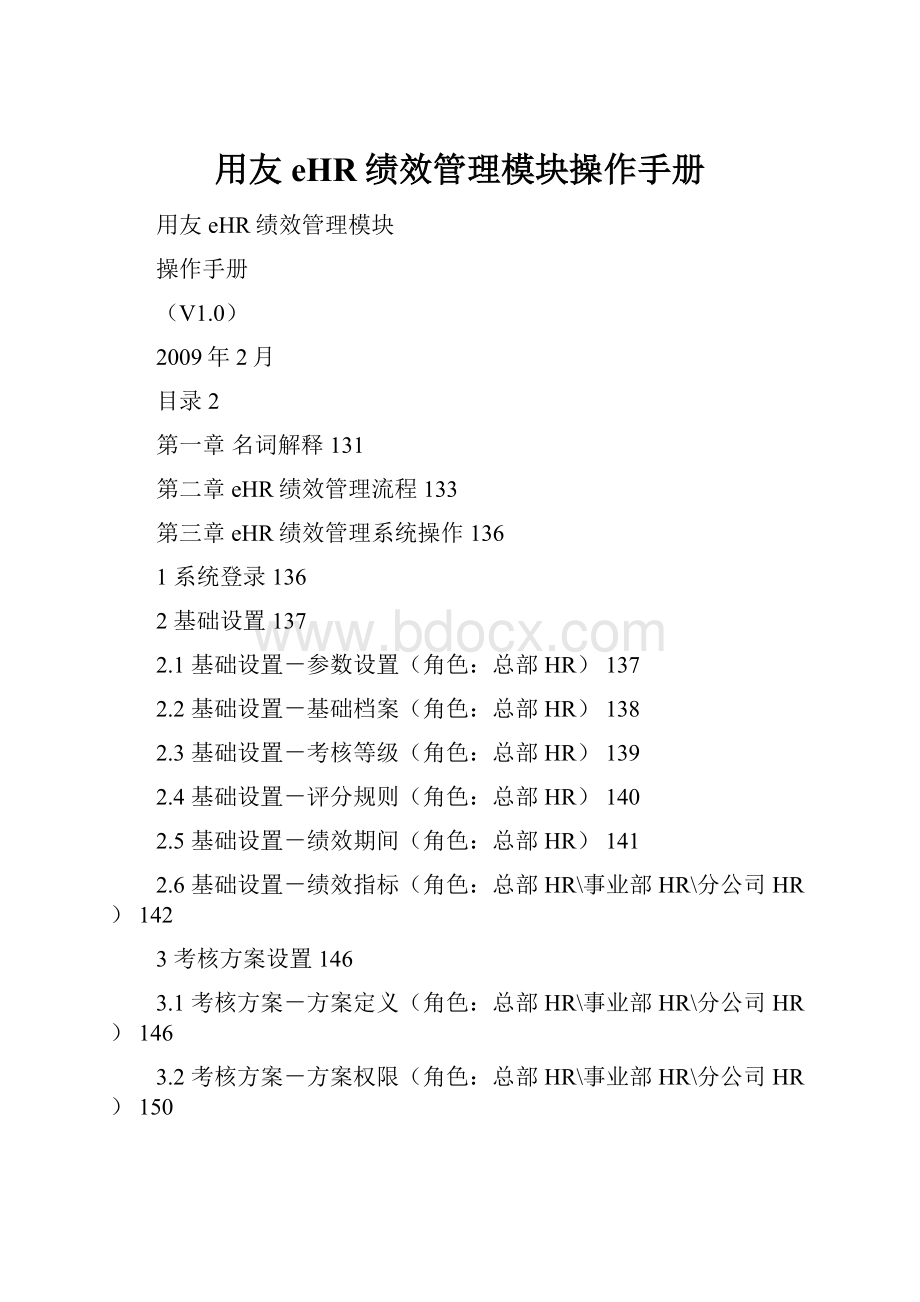
用友eHR绩效管理模块操作手册
用友eHR绩效管理模块
操作手册
(V1.0)
2009年2月
目录2
第一章名词解释131
第二章eHR绩效管理流程133
第三章eHR绩效管理系统操作136
1系统登录136
2基础设置137
2.1基础设置-参数设置(角色:
总部HR)137
2.2基础设置-基础档案(角色:
总部HR)138
2.3基础设置-考核等级(角色:
总部HR)139
2.4基础设置-评分规则(角色:
总部HR)140
2.5基础设置-绩效期间(角色:
总部HR)141
2.6基础设置-绩效指标(角色:
总部HR\事业部HR\分公司HR)142
3考核方案设置146
3.1考核方案-方案定义(角色:
总部HR\事业部HR\分公司HR)146
3.2考核方案-方案权限(角色:
总部HR\事业部HR\分公司HR)150
3.3考核方案-考核对象(角色:
总部HR\事业部HR\分公司HR)151
3.4考核方案-考核人类别(角色:
总部HR\事业部HR\分公司HR)167
3.5考核方案-考核量表(角色:
总部HR\事业部HR\分公司HR)171
3.6考核方案-考核设置(角色:
总部HR\事业部HR\分公司HR)178
4个人承诺-计划沟通(系统外完成)180
5个人承诺-个人填写PBC(角色:
员工)180
6个人承诺-沟通确认189
6.1绩效考核过程监控(角色:
总部HR\事业部HR\分公司HR)189
6.2考核设置审核(角色:
经理)189
6.3绩效考核量表审核过程中监控(角色:
总部HR\事业部HR\分公司HR)194
6.4绩效考核方案冻结发布(角色:
总部HR\事业部HR\分公司HR)194
6.5方案浏览(角色:
总部HR\事业部HR\分公司HR)197
7考核评价-人事记录200
7.1业务节点-关键事件(角色:
总部HR\事业部HR\分公司HR)200
7.2经理自助-关键事件(角色:
经理)202
7.3员工自助-绩效总结(角色:
员工)205
7.4业务节点-绩效总结(角色:
总部HR\事业部HR\分公司HR)206
8考核评价-考核评价206
8.1开始考核(角色:
总部HR\事业部HR\分公司HR)206
8.2强制分布(角色:
总部HR\事业部HR\分公司HR)208
8.3指标数据采集(角色:
总部HR\事业部HR\分公司HR)212
8.4考核评分(角色:
员工\经理)215
8.5实施监控(角色:
总部HR\事业部HR\分公司HR)227
8.6业务节点-结果管理(角色:
总部HR\事业部HR\分公司HR)228
8.7经理自助-结果管理(角色:
经理)230
8.8结果审核(角色:
总部HR\事业部HR\分公司HR\经理)232
8.9实施监控(角色:
总部HR\事业部HR\分公司HR)238
9考核评价-绩效面谈239
9.1面谈记录(角色:
员工\经理)239
9.2结果认可(角色:
总部HR\事业部HR\分公司HR)243
9.3申诉反馈(角色:
总部HR\事业部HR\分公司HR)244
9.4实施控制台(角色:
总部HR\事业部HR\分公司HR)248
10结果应用249
10.1考核结果应用(角色:
总部HR\事业部HR\分公司HR)249
绩效管理是人力资源管理的重要组成部分,是一个围绕组织目标的达成而建立的促进组织目标实现的管理体系,包括组织/个人绩效计划的制定、绩效执行过程中的跟踪/辅导/监控/总结、考评方案的制定、绩效考评的组织实施、考评结果的反馈/沟通,考核结果的统计分析和业务运用等方面。
成功实施绩效管理,可以帮助组织提升管理水平、提高管理效率,从而保障组织整体绩效的实现,同时还可促进人力资源管理部门的角色转换,提升人力资源管理部门的价值和地位。
本手册以《岗位绩效考核及价值观评价制度》为依据,按照总部绩效经理、事业部与分公司HR、部门负责人、上级部门负责人、考核建议人、员工等不同角色,分别就其在绩效管理过程中的不同分工逐一进行操作说明,并辅以操作截图。
第一章名词解释
绩效目标:
指一个员工或组织在一段时期内要达到或完成的某个业绩效果或工作任务;每个绩效目标包括目标类型、目标名称、各种目标值、目标完成时限、责任者、配合者、检查者、保障措施以及对应的考核指标、考核权重、考核标准等信息。
考核方案:
指绩效考核时制定的一整套考评设置,包括考核方案的定义信息(方案基本信息、考核对象组、考核人类别、通用评分规则、考核等级等)、考核对象及其考核量表/考核目标值、考核人/审核人及其流程设置、考核指标分配等信息;实施考核时将按照考核方案中的设置组织考评。
考核对象:
指被考核的人员。
考核人:
指对考核对象进行考核评估的人员。
考核指标:
指对考核对象进行考核的具体某个考核项目,包括指标类型、指标名称、指标性质、指标说明、考核标准、数据来源、计量单位、适用对象、考核周期等信息;考核指标分为适用于多个考核对象的通用考核指标和仅适用于个别对象的个性指标(如特定工作任务)两类。
考核指标分为定量和定性指标、中间指标。
中间指标是指
考核量表:
即PBC。
包括考核方案中的公共量表和个人量表。
指对考核对象进行考核的具体考核内容和考核标准,主要由针对该对象得若干考核指标及其考评标准组成。
实际业务中,同类考核对象往往公用一张考核量表,个别对象有其特定的考核量表;若为目标考核,通常根据每个考核对象的考核目标设定其考核量表,每个考核对象有其特定的考核量表。
在具体考核方案中,可以有一个或多个考核量表,一个考核量表包含一个或多个考核指标;每个考核指标在量表中占有一定的考核权重。
考核关系:
指考核对象的考核人/考核权重/考核顺序、考核结果审核人/审核顺序;
考核人类别:
指对同一考核对象的多个考核人分别归属的类别,主要分为本人、考核建议人(直线业务主管或项目经理等)、部门负责人(即行政上级)
考核指标分配:
指每个考核人对其每个考核对象,考核哪些指标,对每个指标的考核权重;换言之,每个考核对象的每个指标,哪些人来考核,分别占多少权重?
考核结果:
指考核对象的考核总分、考核等级、考核系数、各指标实际完成值/考核得分/考核等级、各指标类型考核得分/考核等级、综合评价建议、加减分等信息;
强制分布:
指根据考核得分对多个考核对象的考核等级进行强制分配,例如正态分布。
我们的算法为:
——根据正态分布核心思想,从最高等级和最低等级两个方向开始计算各等级人数(从两端向中间);
——每个等级计算人数时向下取整,所亏尾数加到邻近的等级人数上去(向下取整,相邻盈亏);
——若等级数为奇数(2M+1),则两端均会盈亏传递到最中间的等级人数上,且该等级人数必为整数;
——若等级数为偶数(2M),则两端会盈亏传递到最中间的两个等级(M、M+1)上,对这两个等级人数进行“四舍五入”处理;若尾数均为0.5,则前者优先向上取整,后者向下取整。
第二章eHR绩效管理流程
流程说明:
该流程包含了绩效考核的全过程,以业务方案为主,结合系统V5.5版本的功能而讨论设计的。
在系统中所说量表即业务方案中的员工绩效计划PBC,为了保持与业务方案的统一,下文统称为个人绩效计划(PBC)。
1、计划沟通会:
主要在系统外完成,各级干部在规定时间内与下属详细沟通本年度公司及部门计划,让下属了解公司的年度目标、计划、策略和政策,充分沟通部门及岗位的年度目标、计划和策略并达成高度的共识。
2、HR对绩效方案基础部分进行设置:
系统内业务节点完成,其中涉及方案的基本定义、考核组与考核对象设置、考核人类别设置以及公用考核量表设置。
3、员工对员工绩效计划(PBC)设置:
系统内通过员工自助考核设置节点完成。
在系统内设置之前,员工要将自己的绩效计划与部门经理进行沟通确认,然后由员工本人在系统内完成个人绩效计划(PBC)的录入,其中个人绩效计划包括绩效指标、指标权重、计划目标值、考核权重考核人、考核人类别、及考核人权重等内容。
4、经理对员工个人绩效计划(PBC)审核:
系统内通过员工自助设置审核节点完成。
主要检查并审批员工制定的指标、权重及计划目标值是否符合之前与员工的沟通结果。
5、HR对考核方案进行冻结发布:
系统内业务节点完成。
对在系统内完成的方案设置内容进行冻结,冻结后的方案将不允许任何人进行修改,若有修改需走相应的流程审批手续。
同时为了避免出现反复对冻结后的方案进行修改的情况发生,经项目组共同讨论,将方案冻结的时间定为开始考核前15天。
冻结完毕后对方案进行发布,员工可以通过员工自助系统查看到已发布的个人量表。
6、HR人员或部门经理记录员工关键事件:
系统内业务节点或经理自助完成。
主要由HR或部门经理在考核方案冻结发布后至开始考核前,随时记录员工的关键事件,以备考评时参阅。
7、开始考核:
系统内业务节点完成。
开始考核标致绩效考核的正式开始,需HR在系统中点击开始考核按钮来完成,点击开始考核按钮后系统会自动发消息给第一轮考核人。
8、HR人员设置强制分布比例或人数/数据采集:
系统内业务节点完成。
主要由HR根据各部门的组织绩效设定各部门的强制分布比例及统一采集的数据,如收入完成情况。
此操作在开始考核后随即由HR统一进行设置。
9、考核评分:
系统内通过员工自助考核评分节点完成。
系统中每一轮考核完毕后会自动发消息经下一轮考核人进行考核,但每轮考核的先后顺序系统中没有严格限制,在考核完毕前,HR将考核监控,查看各考核对象的考核状态,并通过发送消息给当前考核人及时进行考核。
10、考核计算:
系统内通过经理自助结果管理节点完成。
在考核完毕后,根据绩效开始前的时间发布的各关键时间点准时对考核人的评分按照是进行计算,需HR在系统中点击按钮完成或者由各部门给经理通过经理自且来完成各自部门的考核计算。
11、根据强制比例进行结果审核:
系统内通过员工自助结果审核节点完成。
由考核结果审核人来完成。
此处的强制比例是根据方案开始考核前HR根据各部门组织绩效设置的强制比例来进行分布的。
12、冻结发布考核结果:
系统内通过经理自助结果管理节点完成。
对在系统内完成的绩效考核进行冻结,冻结后的考核评分及考核审核结果将不允许任何人进行修改,若有修改需走相应的流程审批手续。
若采用部门经理进行冻结发布时,各部门经理有权限对本部门内的考核结果进行取消发布与解冻。
冻结完毕后对考核结果进行发布,员工可以通过员工自助系统查看到已发布的考核结果。
13、考核沟通(面谈及申诉):
系统内通过经理自助面谈记录节点完成。
沟通在线下完成,在系统内由部门经理或HR专员进行记录。
14、考核应用:
系统内业务节点完成。
主要应用于薪资、人员信息、培训及数据分析。
本次方案应用主要在系统内应用于薪酬方面和人员信息的查询。
在薪酬中可引用到绩效考核结果如考核评分、等级以及系数。
在人员信息的考核信息子集中可以查询到该员工的考核结果历史。
第三章eHR绩效管理系统操作
1系统登录
进入产品登陆界面,选择eHR登陆
选择帐套、要登录的公司、日期,输入用户名和密码,点击登陆
2基础设置
2.1基础设置-参数设置(角色:
总部HR)
1、节点:
【人力资源】→【绩效管理】→【基础设置】→【参数设置】
2、操作:
进入【参数设置】节点,点击“修改”按钮
点击下拉菜单,进行选择,根据业务方案,选择“是”
选中一个参数点击“编辑公司参数”来编辑
2.2基础设置-基础档案(角色:
总部HR)
1、节点:
【人力资源】→【基础设置】→【基础档案】
2、操作:
选中【基础档案】下一档案名称,点击“档案内容”按钮,可进行档案内容维护
通过点击“增加”、“删除”、“确定”、“取消”、“打印”按钮对档案内容进行维护;通过打钩“是否封存”可将不用档案封存,这样在使用过程中这些封存的文档将不会出现。
2.3基础设置-考核等级(角色:
总部HR)
1、节点:
【人力资源】→【绩效管理】→【考核等级】
2、操作:
【考核等级】点击“增加”按钮,编辑需要的信息项
点击“子集操作”按钮,可以通过“增行”按钮来增加等级
2.4基础设置-评分规则(角色:
总部HR)
1、节点:
【人力资源】→【基础设置】→【评分规则】
2、操作:
选中‘评分规则’文件夹,点击“增加”按钮增加评分规则
录入必输项,点击“保存”按钮来保存评分规则。
选中新增加的评分规则,在“规则类型”下拉框中选择公式,点击定义公式,进行公示编辑
2.5基础设置-绩效期间(角色:
总部HR)
1、节点:
【人力资源】→【基础设置】→【绩效期间】
2、操作:
点击“增加”按钮,录入必输项
点击“保存”
2.6基础设置-绩效指标(角色:
总部HR\事业部HR\分公司HR)
业务介绍:
此处建立的指标分为集团指标和公司指标,集团指标和公司指标下分别包括通用类型、公司类型、部门类型和员工类型四个类型,可以针对不同的范围创建在不同的分类下。
由集团HR在集团建立的指标,可以被所有公司参照引用;各分公司、事业部HR在公司建立的指标为公司级指标,只能在本公司参照引用。
1、节点:
【绩效管理】→【基础设置】→【绩效指标】
2、操作:
首先建立指标类型,指标类型是可以分级的,在指标类型下创建指标,指标也可以分级创建,在配置量表时,只能引用指标。
点击“增加”按钮来增加指标或指标类型
在“绩效指标”节点中,新增指标或指标类型时,系统能够自动生成指标编码,HR只要使用自动带出的编码即可。
具体编码规则为:
公司主键+流水号。
选择“汇总规则”:
加权求和
选择“指标性质”:
定性/定量,根据实际业务进行选择
由于在自助中“评分标准”被设为必输项,所以在建立指标时一定要录入评分标准:
右侧页面中对高级设置打钩,进行公式型的规则设置
3考核方案设置
3.1考核方案-方案定义(角色:
总部HR\事业部HR\分公司HR)
业务介绍:
系统中所有的操作都是基于考核方案的设置来进行的,需要在此处定义方案基本信息、考核对象组、考核人类别、通用评分规则、考核等级等。
具体的定义规则请参见《绩效模块操作Q&A》。
1、节点:
【人力资源】→【绩效管理】→【考核方案】→【方案定义】
2、操作:
点击“增加”按钮,在下拉框中选择“基础方案”
在“基本信息”页签下,录入方案基本信息,方案名称的基本规则为年度+季度+方案名称:
在“指标评分规则”页签下,选择定性、定量和中间指标的评分规则
在“指标考核等级”页签下,选择定性、定量和中间指标的考核等级
在“考核结果设置”页签下,选择等级名称
在“考核节点”下,定义“系数规则”,点击“新建/修改”按钮来编辑公式,公式编辑完成后,点击“公式验证”,验证成功后,点击“确认”
在“参数设置”页签下通过选择的打钩设置参数,完成之后点击“保存”按钮
选中新定义好的方案,点击“提交”按钮提交方案
3.2考核方案-方案权限(角色:
总部HR\事业部HR\分公司HR)
业务介绍:
本人简历的考核方案,会自动用友方案的权限,如有其他的人需要对方案进行设置或监控,则可以在此节点做权限分配。
1、节点:
【人力资源】→【绩效管理】→【考核方案】→【方案权限】
2、操作:
选择需要授权的方案,点击“修改”按钮
在列名处点击右键,点击“定位”,可以查找角色或用户
勾选相应的角色或用户,点击“保存”按钮保存
3.3考核方案-考核对象(角色:
总部HR\事业部HR\分公司HR)
业务介绍:
首先我们在此节点创建考核组,之后再对每一个考核组增加具体的考核人和考核对象,分组和考核人规则请参见《绩效模块操作Q&A》。
1、节点:
【人力资源】→【绩效管理】→【考核方案】→【考核对象】
2、操作:
参照到考核方案
点击“增加”按钮,增加考核对象组
并对组名称进行编辑,选择“静态组”类型和考核设置审核方法选择“指定审核人”(如果选择不审核则该考核组考核对象的PBC不需要被审核)
设置完成后,点击“保存”按钮
选中考核组点击“审核人操作”按钮,进行审核人的增加/修改/删除/同步按钮进行操作
在考核设置考核人页签,指定方式可以选择“指定动态人员”
然后点击动态人员处,系统弹出审核人预定义类别对话框,选择动态人员为部门负责人类别名称
设置选中审核组的审核轮次
也可以选择“指定具体审核人”
点击“具体人员”的参照按钮
可以在弹出框中录入人员姓名,点击“搜索全部”来查找人员;也可以在左侧部门树结构中选中部门,在部门下选择人员
录入审核轮次,在此录入的“审核轮次”是指审核人审核的先后次序,完成之后点击“保存”完成审核人设置
如果某考核组或考核对象的“考核设置审核人”和“考核结果审核人”是相同的,我们可以通过点击“审核人操作”按钮,在下拉框中选择“同步”按钮来将“考核设置审核人”同步到“考核结果审核人”或将“考核结果审核人”同步到“考核设置审核人”
选择“是”,可以将当前方案的所有对象组的考核设置审核人同步到考核结果审核人
设置完成后,点击“保存”按钮
选中任一考核对象组,点击“批量增加”按钮,在下拉框中选择“多选人员”来增加的考核对象
在“多选人员”选择人员时,查询页面中的人员为各种人员类别的人员,不利于查找添加,我们可以通过两种方法来操作:
方法1:
点击“人员分类名称”列的列头进行排序,之后可以按住“Ctrl”键来多选人员:
方法2:
点击“批量增加”-“条件查询”-“高级查询”
双击将“人员类别”条件选到右侧的查询条件中,点击参照:
按住ctrl键连选人员类别,查询出人员:
选择完毕后,点击“保存”按钮
点击“列表”按钮可以查询每个考核组中“参加考核的对象”和“未参加考核的对象”
点击“列表”按钮,选择“参加考核员工列表”,可以查询参加考核的人员
点击“列表”按钮,选择“未参加考核员工列表”,可以查询未参加考核的人员
选中“考核对象组”文件夹,勾选需要提交的考核对象组,点击“提交”按钮,提交考核对象组
点击“是”,提交
需要修改时,可以针对某个需要修改的考核组进行收回,勾选该考核对象组,点击“收回”按钮,收回已经提交的考核对象组
在以下几个环节需要对“考核对象”进行增减时的操作:
1、在方案冻结发布之后要对“考核对象”进行修改时:
首先需要在【方案冻结发布】节点取消发布和冻结,然后在【考核对象】节点,点击“收回”即可修改;
2、在开始考核之后要对“考核对象”进行修改时:
不需要在【实施控制台】节点取消考核,只要在【方案冻结发布】节点取消发布和冻结,然后在【考核对象】节点,点击“收回”即可修改;
3、在方案计算完成之后要对“考核对象”进行修改时:
不需要“取消计算”和“取消考核”,同样只要在【方案冻结发布】节点取消发布和冻结,然后在【考核对象】节点,点击“收回”即可修改;
4、在结果冻结发布之后要对“考核对象”进行修改时:
不需要“取消结果审核”、“取消计算”和“取消考核”,只要在【方案冻结发布】节点取消发布和冻结,然后在【考核对象】节点,点击“收回”即可修改。
取消方案“发布”和“冻结”:
可以通过勾选针对个别组进行“收回”,也可以全部勾选对所有组“收回”
在该组下增加考核对象:
新增的考核对象要设置考核量由审核人进行审核并做本人自评和各轮次的打分以及审核
在【考核设置】节点可以校验到新增的考核对象,并针对新增的考核对象发送通知
此时也可以按照此步骤删除某个考核对象:
删除后进入【考核设置】节点,进行考核校验:
其他考核对象的进度不会被影响:
3.4考核方案-考核人类别(角色:
总部HR\事业部HR\分公司HR)
业务介绍:
由于我们的考核涉及到三种“考核人类别”,因此在此节点需要在系统预置的两个“考核人类别”基础上在增加一个“考核建议人”。
1、节点:
【人力资源】→【绩效管理】→【考核方案】→【考核人类别】
2、操作:
考核对象组提交后,考核人员类别默认为提交,需要先点击“收回”
选中考核人类别,点击“修改”按钮
点击“行操作”按钮,在下拉框中选择“增行”“删行”来增加或减少考核人员类别
增行后通过下拉框选择考核人类型为“动态类型”
通过参照,增加“考核建议人”考核人类别
此类别的考核人用友权重为0%,并需要修改其考核轮次为2,并将“行政上级”的考核轮次改为3
并需要对新建的“考核人类别”进行设置,选中该考核人员类别,点击“修改”按钮
点击“行操作”按钮,在下拉框中择“增行”按钮
在右侧表框中点击参照,在“考核人预定义动态类别”表中参照选择“上级岗位人”
点击保存,完成考核人类别设置
选中左侧的根目录文件夹,点击“提交”按钮,提交设置好的考核人类别
3.5考核方案-考核量表(角色:
总部HR\事业部HR\分公司HR)
业务介绍:
在此节点可以设置方案的公共量表,如果方案下的考核对象不需要公共量表,也可以不做设置。
1、节点:
【人力资源】→【绩效管理】→【考核方案】→【考核量表】
2、操作:
选择参照方案,点击“增加”按钮
编辑量表基本信息后,点击“保存”按钮
点击“配置量表”按钮
选中量表,点击“指标操作”,在下拉框中选择“新建指标”或“引用指标”
“新建指标”:
在弹出表框中编辑指标内容
选择“引用指标”:
在弹出框中双击指标(此处只能引用指标),指标就会自动选到量表中,点击“确认”关掉窗口
点击指标类型,点击“修改”按钮设置量表起始目标值
点击指标类型,设置各指标类型下指标的起始目标值
选中指标,在“打分设置”页签下点击“修改”按钮
由于在员工自助中的评分标准是必输项,所以此处在建立新的考核指标时,要录入评分规则
在“指标考核方式”的下拉框中选择方式
分别在“评分规则”和“考核等级”选择评分规则和考核等级,之后,点击“保存”
选中左侧的量表逐级向下设置考核权重,权重之和为100%,若某指标类型下只有一个指标,系统会默认为100%
点击“返回”返回量表提交页面
勾选配置好的量表,点击“提交”按钮
3.6考核方案-考核设置(角色:
总部HR\事业部HR\分公司HR)
业务介绍:
在此节点HR可以进行设置校验,跟踪监督考核量表的设置情况,并对未完成员工发送消息。
1、节点:
【人力资源】→【绩效管理】→【考核方案】→【考核设置】
2、操作:
【考核设置】节点中,勾选需要校验的考核量表,点击“设置校验”按钮
在弹出框中勾选选项,一般只是用前两个校验选项,点击“确定”
系统将自动检测出检查结果:
当有“未设置量表的考核对象存在时”说明方案下的这些考核对象没有完成量表设置;当有“考核设置为审核完毕的审核人”时,说明方案下存在审核完毕的审核人;当有“未设置考核人的考核对象”时,说明该考核对象已经填写了PBC但是没有点击“提交”。
点击“发送消息”按钮,以邮件形式发出消息,之后点击“确定”
4个人承诺-计划沟通(系统外完成)
员工与部门经理沟通完毕后,确认考核指标及权重等,然后进行入系统填写PBC。
5个人承诺-个人填写PBC(角色:
员工)
1、节点:
【员工自助】
2、操作:
登陆个人邮箱,接收个人考核表设置通知
收到通知后,点击“请点这里进入”,点击“选项”,选择数据源,输入密码登陆员工自助系统,进行考核量表的设置
也可通过“我的事务”中“待办事务”中点击消息进行查看
点击“请点这里进入”,进行考核量表的设置
同时员工也可以直接进入“员工自助”点击“考核设置”进入
选择要创建量表的考核方案,点击“创建”按钮
在弹出的创建考核表对话框中,选择任一选项创建量表,然后点击“确定”按钮
其中新建个人考核表:
所有指标、权重、考核人、审核人全部由员工来设定。
依据公共量表创建个人考核表:
此处可参照HR在业务节点考核量表中设置的量表。
依据本人已有考核表创建
- 配套讲稿:
如PPT文件的首页显示word图标,表示该PPT已包含配套word讲稿。双击word图标可打开word文档。
- 特殊限制:
部分文档作品中含有的国旗、国徽等图片,仅作为作品整体效果示例展示,禁止商用。设计者仅对作品中独创性部分享有著作权。
- 关 键 词:
- 用友 eHR 绩效 管理 模块 操作手册
 冰豆网所有资源均是用户自行上传分享,仅供网友学习交流,未经上传用户书面授权,请勿作他用。
冰豆网所有资源均是用户自行上传分享,仅供网友学习交流,未经上传用户书面授权,请勿作他用。


 《当代世界政治与经济》.docx
《当代世界政治与经济》.docx
